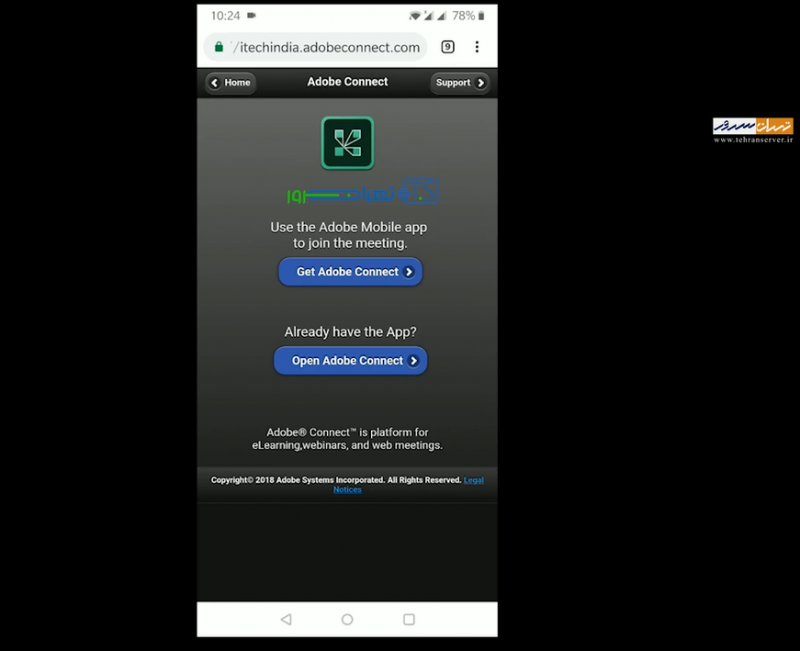آموزش نصب و وارد شدن به نرم افزار ادوب کانکت در موبایل
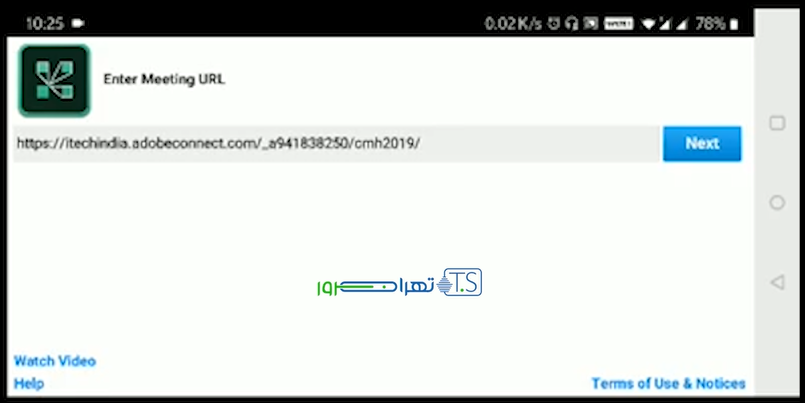
نصب و وارد شدن به نرم افزار کلاس مجازی ادوب کانکت در موبایل
سلام. تهران سرور قصد داره در این اموزش تصویری تشریحی نحوه نصب و وارد شدن به نرم افزار ادوب کانکت در موبایل رو بررسی کنه.
دراین اموزش فرض میکنیم شما نیاز به نصب نرم افزار برای وارد شدن به کلاس مجازی رو دارید.
در نسخه ادوب کانکت ۱۰.۸ که تهران سرور ارایه میده ؛استاد و کاربران میتونند بدون نصب اپلیکیشن وارد کلاس شوند.
اینجا یک گروه دارم که لینک وارد شدن به برنامه در اون فرستاده شده.
فقط لازمه روی لینک کلیک کنم تا مرورگر پیش فرض تلفن همراهم باز بشه.
بعد به یک صفحه دیگه هدایت میشم که از من می خواد ادوبی کانکت رو نصب کنم.
گزینه اول دریافت ادوبی کانکته که یعنی باید اون رو نصب کنم.
اپلیکیشن ادوب کانکت به صورت رایگان برای سیستم عامل های اندروید و IOS در دسترسه و اگر قبلا اون رو نصب کرده باشید،
باید گزینه دوم رو انتخاب کنید تا برنامه رو باز کنید.
من این برنامه رو نصب نکردم بنابراین باید روی گزینه دریافت ادوبی کانکت کلیک کنم.
چون الان دارم از یک تلفن همراه اندروید استفاده می کنم،
صفحه پلی استور گوگل برام باز میشه.
برنامه رو نصب می کنم. حجم این برنامه حدودا ۱۲ مگابایته.
وقتی روی گوشیم نصب شد باید به گروه برگردم…
آموزش نصب و وارد شدن به نرم افزار ادوب کانکت در موبایل
و دوباره باید روی اون لینک کلیک کنم. خب حالا که برنامه نصب شده، دوباره به گروه برمی گردم و رو لینک کلیک میکنم.
دوباره به همون صفحه هدایت میشم. چون برنامه رو نصب کردم،
باید گزینه دوم رو انتخاب کنم که ادوب کانکت رو باز می کنه.
حالا که ادوب کانکت در موبایلم در حال باز شدنه، از من می خواد که قوانین و مقررات رو بپذیرم و من هم روی accept کلیک می کنم.
حالا متوجه می شید لینکی که در گروه فرستاده شده بود
و روی اون کلیک کردیم اینجا وارد شده. فقط لازمه روی next کلیک کنم.
در پنجره بعدی، باید گزینه مهمان رو انتخاب کنم و اسمم رو در کادر مربوطه تایپ کنم. بهتره که اسم کاملتون رو وارد کنید.
بعد باید روی دکمه enter کلیک کنم تا وارد اتاق جلسه مورد نظر در ادوبی کانکت بشم.
متوجه میشید که روی این صفحه نمایش یک قسمت بزرگتر وجود داره که برای ارائه دادن استفاده میشه.
در کنار اون پاد گفتگو وجود داره و همینطور پاد شرکت کنندگان که می تونید تعداد افرادی که به این اتاق جلسه وارد شدن رو ببینید.
در کنار اون هم یک پاد وجود داره که می تونید تصویر ارائه دهنده رو در اون ببینید.
اگر قصد دارید پیامی در این جلسه ارسال کنید باید روی آیکون گفتگو کلیک کنید و بعد پیامتون و در این قسمت تایپ کنید.
پیام شما در پاد گفتگو پست میشه. می تونین به صفحه اصلی برگردید.اینجا هیچ فایل ارائه ای بارگذاری نشده بنابراین پیام “هیچ چیزی به اشتراک گذاشته نشده” قابل مشاهده است.
وقتی این جلسه تموم بشه، می تونید روی منوی اصلی کلیک کنید و خروج از برنامه رو انتخاب کنید.